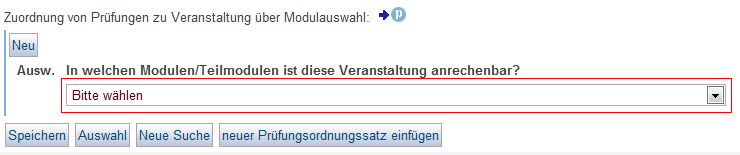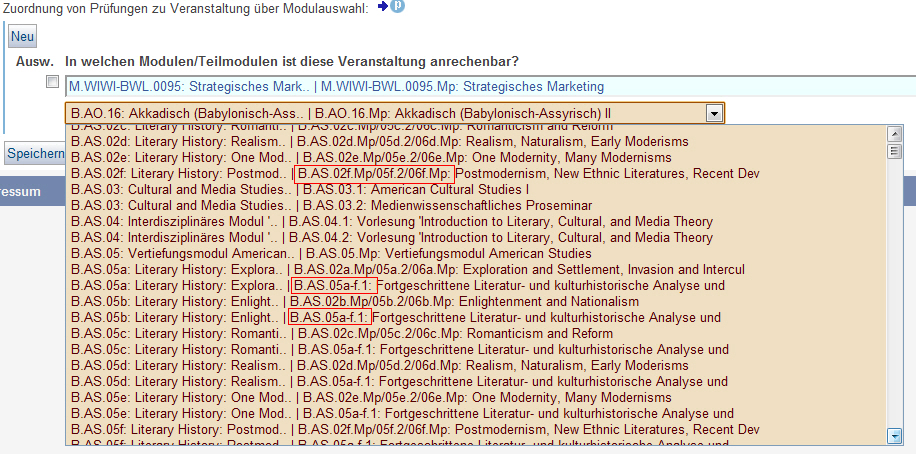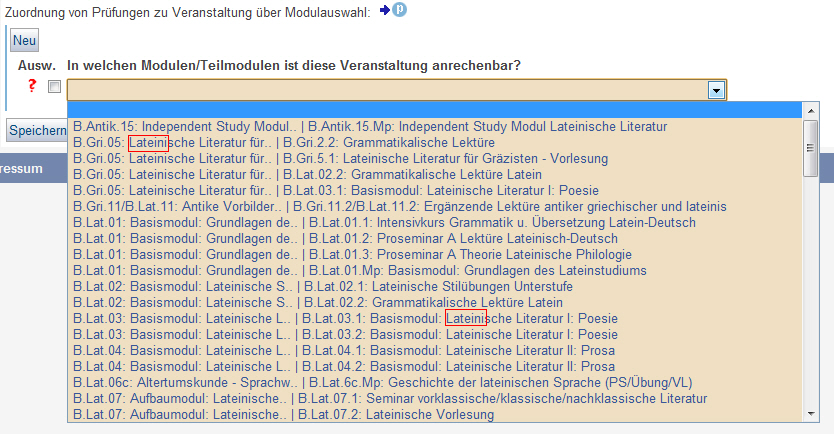Dies ist eine alte Version des Dokuments!
Inhaltsverzeichnis
Modulzuordnung
Um eine Veranstaltung einem (Teil-)Modul zuzuordnen, stehen mehrere Möglichkeiten zur Verfügung. Eine Möglichkeit ist das Register „Modulzuordnung“.
Modul / Teilmodul zuordnen – Variante 1
Wenn noch kein (Teil-)Modul zugeordnet wurde, erhalten Sie ein leeres Dropdown-Feld.
Im Dropdown-Feld können Sie per Klick die Liste öffnen und durchblättern, um das Teilmodul auswählen, welches Sie zuordnen möchten. Die meisten Einträge in dieser Liste haben die Form
Modulnummer: Modulname… | Teilmodulnummer Teilmodulname…
Die Modulliste ist sehr lang, so können Sie die Liste schneller durchsuchen:
Wenn das Modul keine Teilmodule hat, dann steht an dieser Stelle die Modulprüfung. Diese erkennt man an der Endung „.Mp“ an der Modulnummer.
Manche Teilmodule tauchen direkt untereinander doppelt auf. Wählen Sie dann irgendeines der beiden (aber nicht beide).
Klicken Sie auf den Button „Speichern“ um die Zuordnung zu speichern. Falls Sie weitere (Teil-)Module zuordnen möchten, klicken Sie anschließend auf den Button „Neu“ und verfahren erneut wie oben.
Modul / Teilmodul zuordnen – Variante 2
Wenn noch kein (Teil-)Modul zugeordnet wurde, erhalten Sie ein leeres Dropdown-Feld. Sie klicken nun auf den Button „neuer Prüfungsordnungssatz anlegen“. Danach klicken Sie in das Eingabefeld.
Hier können Sie nun einen beliebigen Suchbegriff eingeben, z.B. B.MAT oder Latein.
Danach drücken Sie die Eingabetaste (Return/Enter). Dadurch entsteht ein leeres Dropdown-Feld, welches Sie per Klick öffnen können und dadurch eine Liste aller (Teil-)Module erhalten, in denen irgendwo Ihr Suchbegriff auftaucht.
Klicken Sie auf den Button „Speichern“ um die Zuordnung zu speichern. Falls Sie weitere (Teil-)Module zuordnen möchten, klicken Sie anschließend auf den Button „Neu“ und verfahren erneut wie oben.
Achtung!!! Mit dieser Methode ist es auch möglich, Module zuzuordnen, die es tatsächlich gar nicht gibt. Dies geschieht, wenn Ihr Suchbegriff nicht gefunden wird, und Sie dann dennoch auf „Speichern“ klicken.
Probleme
Sie wählen ein Modul aus und ein anderes wird angezeigt
Bei der Auswahl eines Moduls wird ein anderes angezeigt?
Problem
Sie wählen in der Auswahlliste eine Zeile aus. Anschließend klicken Sie auf Speichern. Danach wird eine andere Zeile angezeigt.
Ursache
Bei beiden Zeilen handelt es sich um dasselbe Teilmodul (zweiter Teil der Zeile), welches aber in mehreren unterschiedlichen Modulen auftaucht.
Beispiel:
Bei Auswahl von
B.MNL.12: Einf. In die Latein. Spra.. | B.MNL.01.1: Einführung in die Lateinische Sprache und Literatur des Mittela
wird nach dem Speichern
B.MNL.01: Einführung in Grundlagen.. | B.MNL.01.1: Einführung in die Lateinische Sprache und Literatur des Mittela
angezeigt. Dass es sich um dasselbe Teilmodul handelt, erkennt man daran, dass beide Zeilen in der Nummer hinter dem senkrechten Strich „|“ übereinstimmen, in beiden Fällen handelt es sich um
B.MNL.01.1
Lösung
Sie müssen nichts weiter tun. Es reicht, dass eines der beiden Module zugeordnet ist. Weil es sich im dasselbe Teilmodul handelt, ist die andere Zeile automatisch mit zugeordnet. Davon können Sie sich überzeugen, in dem Sie rechts den Link Details ansehen klicken und dadurch in die Außenansicht wechseln. Dort sehen Sie im Abschnitt Prüfungen/Module, dass durch Zuordnung der einen Zeile alle Module, die dieses Teilmodul enthalten, zugeordnet sind